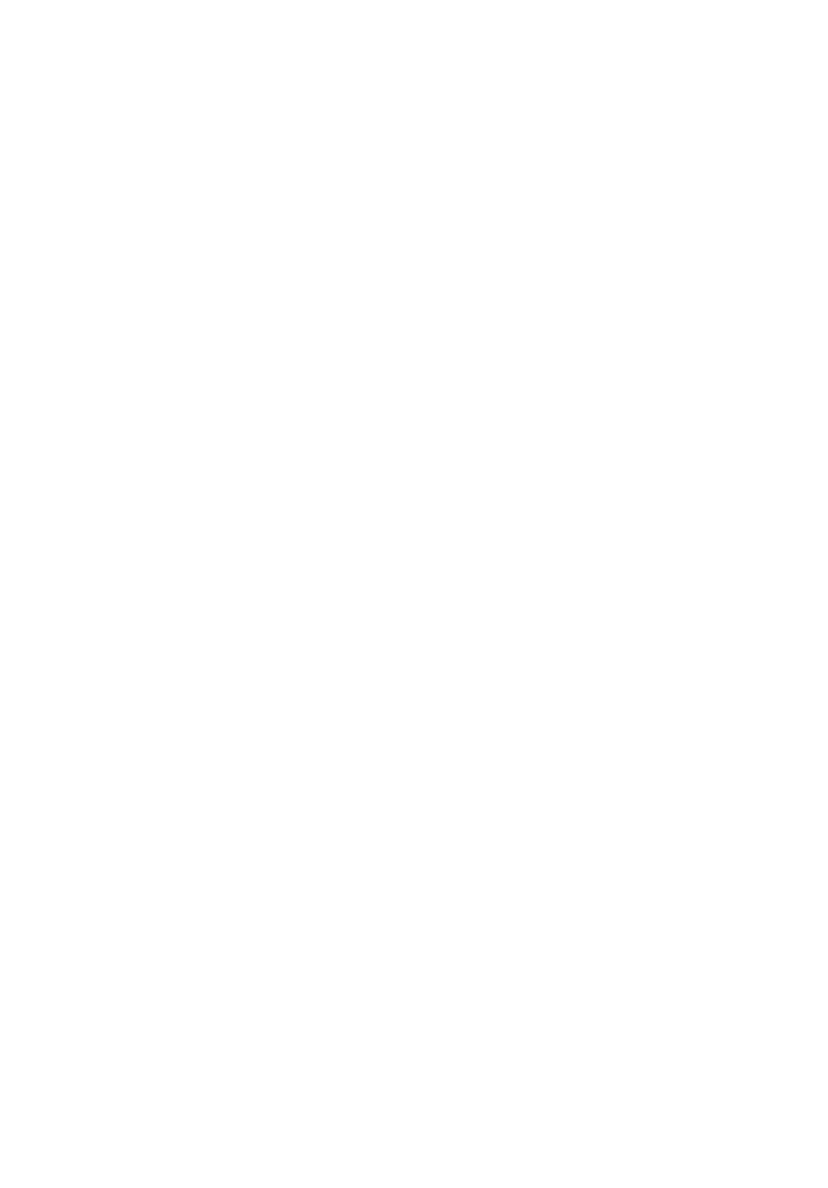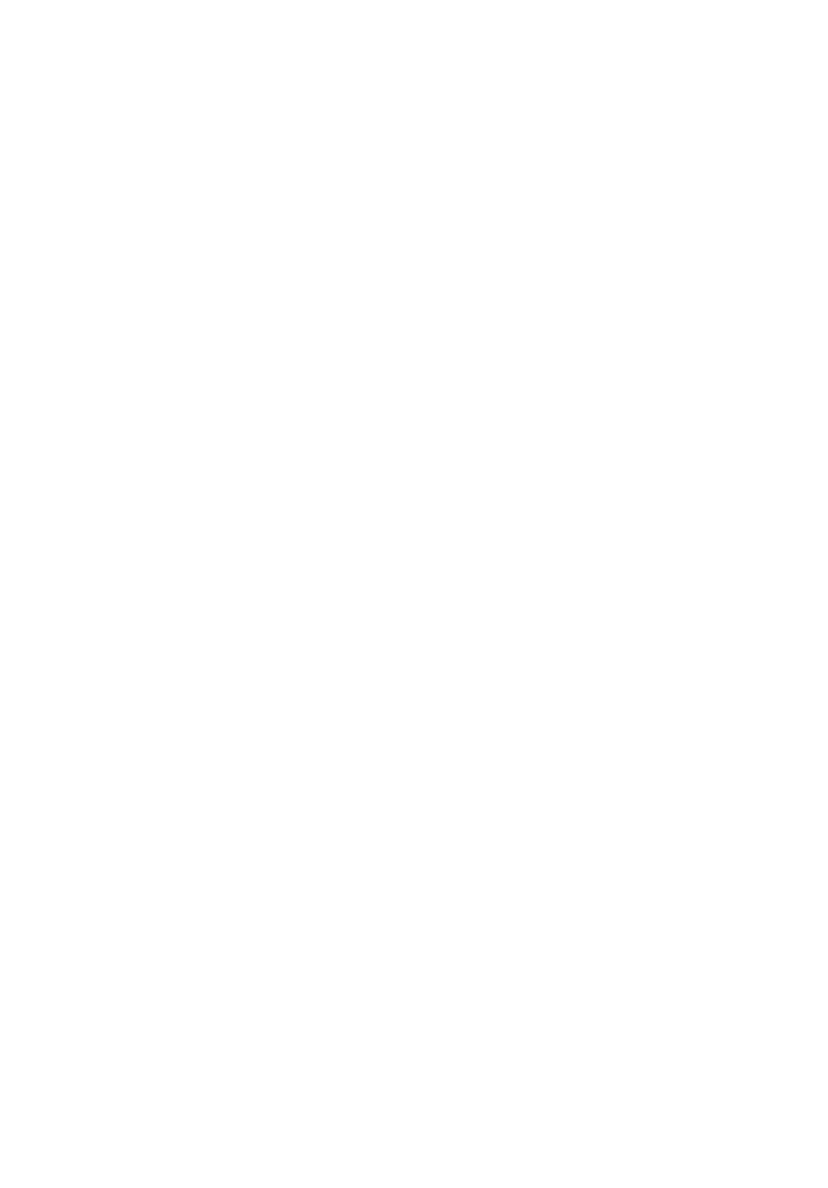
Aspire V3
Lühijuhend
Toote registreerimine
Toote esmakordsel kasutamisel on soovitatav see kohe registreerida. See annab teile
juurdepääsu mõningatele kasulikele eelistele, näiteks:
• Kiirem teenindus meie koolitatud esindajatelt.
• Aceri kogukonna liikmelisus: pakkumiste saamine ja kliendiuuringutes osalemine.
• Värskeimad uudised Acerilt.
Kiirustage ja registreerige, teid ootavad ka muud eelised!
Kuidas registreerida
Aceri toote registreerimiseks külastage veebisaiti www.acer.com. Valige oma riik,
klõpsake nupul TOOTE REGISTREERIMINE ja järgige lihtsaid juhiseid.
Teil palutakse toode registreerida seadistustoimingu ajal, kuid võite ka klõpsata töölaual
oleval registreerimise ikoonil.
Kui oleme teie tooteregistreeringu kätte saanud, saadetakse teile olulisi andmeid sisaldav
kinnitusmeil, mille peaksite kindlas kohas alles hoidma.
Aceri tarvikute hankimine
Meil on hea meel teile teatada, et Aceri garantiilaienduse programm ja sülearvutitarvikud
on võrgus saadaval. Külastage meie veebipoodi aadressil store.acer.com ja leidke sealt
endale vajalik.
Aceri veebipoodi avatakse järk-järgult ja kahjuks ei pruugi see kõigis piirkondades
saadaval olla. Palun käige aeg-ajalt vaatamas, kas see on teie riigis juba avatud.